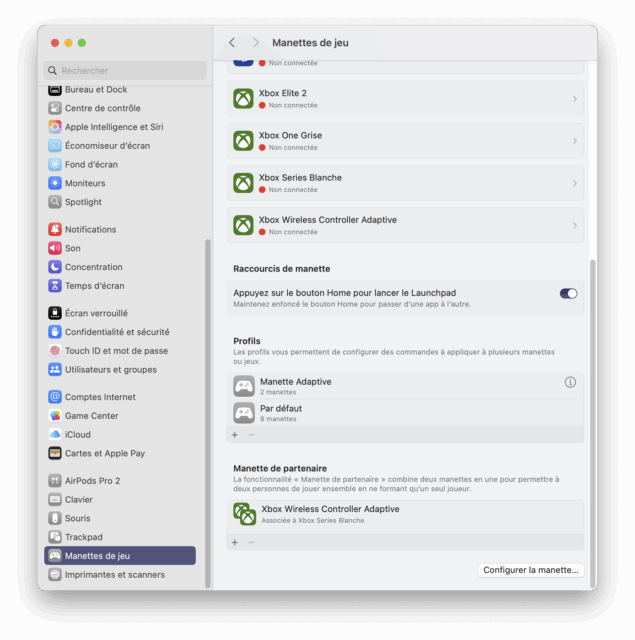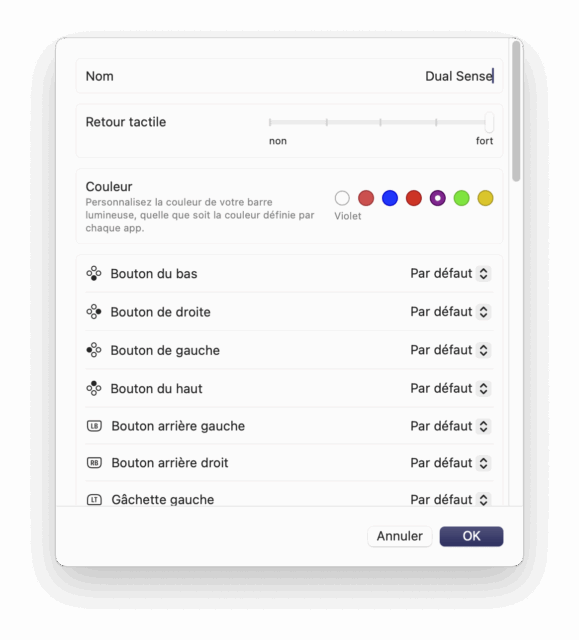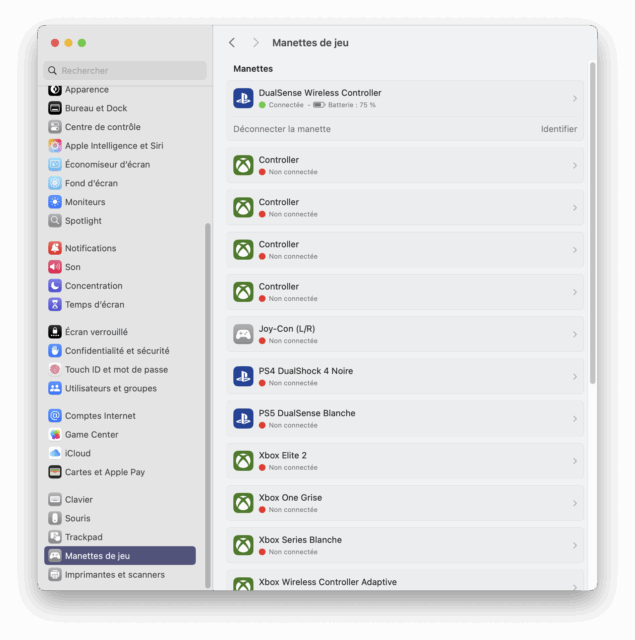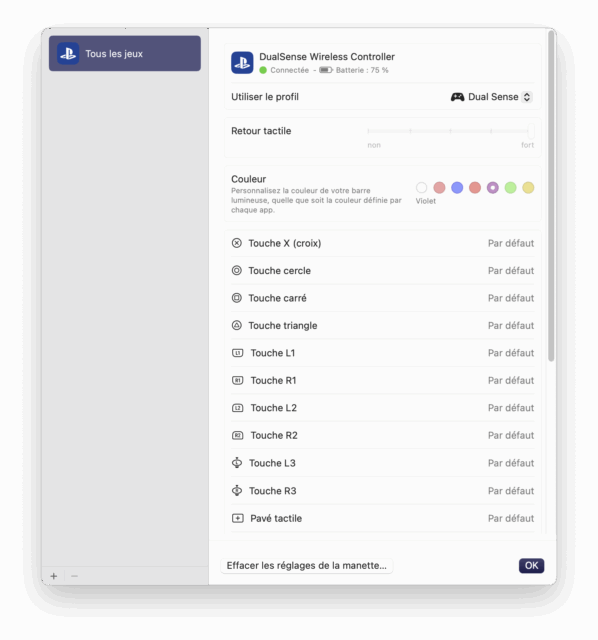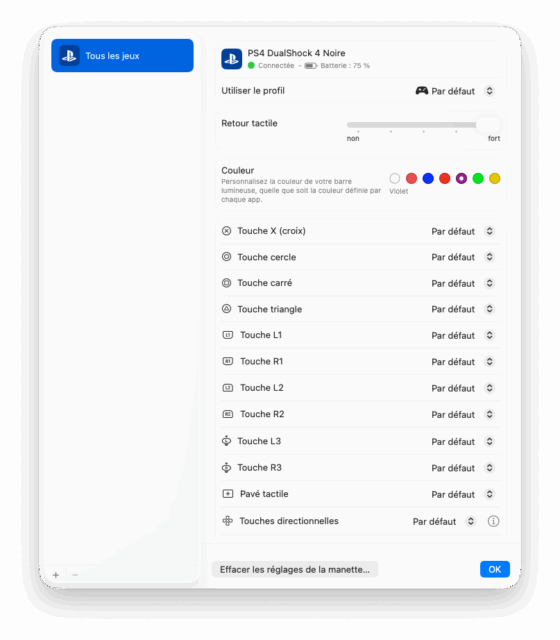macOS, depuis quelques années, intègre plutôt bien les manettes de Sony. Les API de macOS permettent de gérer les boutons, le trackpad, les gâchettes haptiques, etc. Mais macOS Tahoe simplifie un point : la couleur des manettes. Sur les manettes DualShock 4 et DualSense, il y a des LED colorées qui permettent d’identifier les joueurs ou les manettes. Et macOS (et iOS) permet de choisir la couleur.
Avec macOS Sequoia et les OS précédents, la fonction semble grisée, parce qu’elle dépend d’un profil de manettes. Pour changer la couleur, il faut donc se rendre dans Réglages Système -> Manettes de jeu, puis ajouter un profil dans la section Profils avec le +. Là, il est possible de choisir une couleur, d’assigner des boutons et de modifier la force du retour haptique.
Une fois le profil créé avec la bonne couleur, il faut vous rendre sur la manette dans le même menu et choisir le profil créé.
Ensuite, la manette prendre la couleur choisie. Sur une manette de PlayStation 5, ce sont des LED autour du trackpad intégré.
Avec macOS Tahoe, c’est plus simple
Sous macOS Tahoe, c’est nettement plus simple : dans Réglages Système -> Manettes de jeu, il est possible de choisir directement la couleur de la manette sans devoir appliquer un profil avant.
Avec une manette de PlayStation 4, il y a une grosse barre lumineuse à l’arrière de la manette et (si vous avez la seconde version de la manette), une zone dans le trackpad qui laisse entrevoir la couleur de la LED.